Если у вас заполнен мультимедийный диск и вы не хотите терять любимые фильмы, вас заинтересует руководство о том как же все таки скрыть назойливое уведомление “Мало места на диске”. Приступим…

Содержание статьи:
- Когда появляется сообщение “Мало места на диске”
- Как отключить уведомление Windows “Мало места на диске”
- Управление файлами реестра
Когда появляется сообщение “Мало места на диске”
Несмотря на то, что с каждым годом появляется все больше новых жестких дисков, объем которых неустанно растет, перед пользователями по прежнему часто возникает вопрос нехватки памяти. Это связано с тем, что большая часть нашей жизни, неожиданно для нас самих же, перешла в электронное пространство. Рабочие документы, фотографии семьи и даже любимая музыка — все это, настолько важное нам, тоже перешло на накопители.
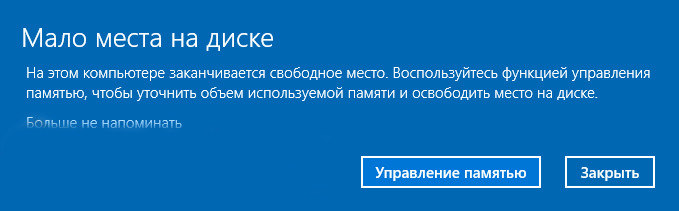
Очистить жесткий диск не сложно, даже если вас интересует метод перезатирания информации, который полностью уничтожает любые данные. Но как быть в ситуации, когда Windows буквально кричит нам “Мало места на жестком диске” с экрана монитора и при этом не хочется ничего удалять?
Сообщение “Мало места на жестком диске” возникает в случае, если свободное пространство логического раздела пересекает отметку в 200 Мб. В этой ситуации операционная система напоминает, что устройству требуется чистка. И это вполне актуально, если засорился диск С:. Загруженность системного диска приводит не только к появлению раздражающих сообщений от Windows, но и к существенному снижению производительности компьютера.
Как отключить уведомление Windows “Мало места на диске”
Отключить данное сообщение можно только с помощью инструмента “Редактор реестра”.
Редактор реестра — это графический инструмент Windows, который позволяет вносить в операционную систему изменения, косвенно влияющие на ее работу. Использование утилиты возлагает на пользователя большую ответственность, поскольку любая неверная корректировка одного из ключей способна вызвать глобальный сбой. К счастью, вносить какие-либо правки в реестр нам приходится чрезвычайно редко и это, в некоторой степени, позволяет вздохнуть с облегчением.
Перед тем как приступать к работе, нам потребуется создать резервную копию текущего состояния реестра компьютера, чтобы в случае возникновения сбоев мы могли вернуть компьютер к изначальному состоянию. Сделать это можно следующим способом:
1. Воспользуйтесь комбинацией клавиш Windows + R, чтобы открыть утилиту Выполнить.
2. В диалоговом окне программы введите команду regedit и нажмите клавишу Enter.
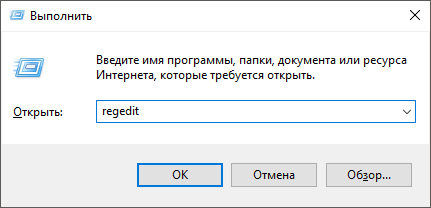
3. Далее перед вами появится сообщение Разрешить этому приложению вносить изменения на вашем устройстве? Подтвердите операцию.
4. Итак, мы открыли редактор реестра. Чтобы сделать экспорт его текущего состояния, щелкните по меню Файл и нажмите клавишу Экспорт.
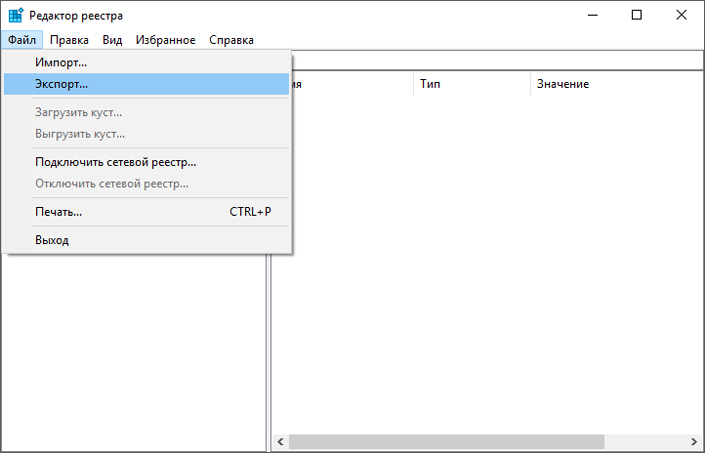
5. Укажите директорию в которой вы хотите сделать резервную копию.
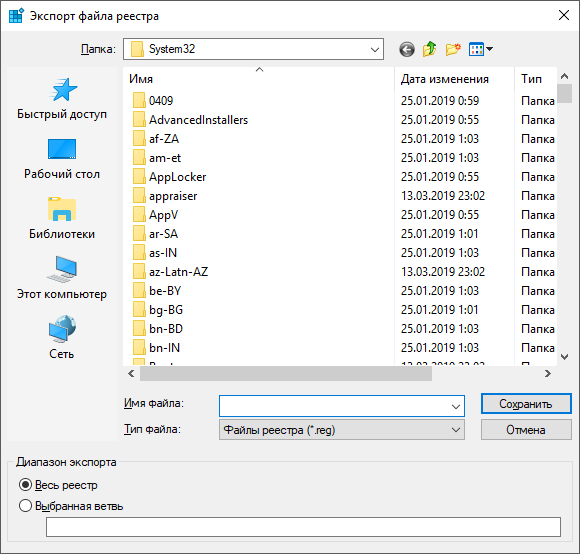
Готово.
Теперь давайте рассмотрим руководство, которое поможет нам отключить всплывающие уведомления о нехватке дискового пространства.
1. Воспользуйтесь комбинацией клавиш Windows + R, чтобы открыть утилиту Выполнить.
2. В диалоговом окне программы введите команду regedit и нажмите клавишу Enter.
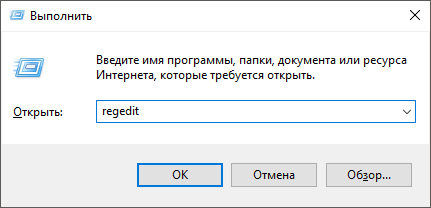
3. Перейдите по следующему пути:
Компьютер\HKEY_CURRENT_USER\Software\Microsoft\Windows\CurrentVersion\Policies\Explorer
Чтобы упростить себе поиск и значительно его ускорить, рекомендуем скопировать текст пути и вставить его в диалоговое окно редактора реестра.
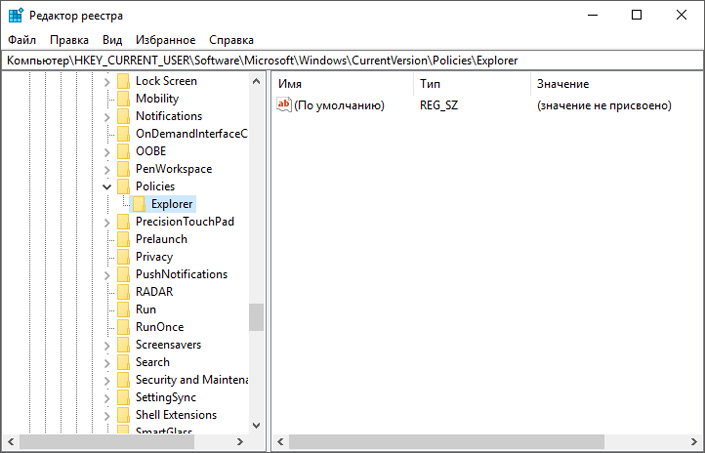
4. В правой панели окна редактора реестра щелкните по пустому пространству правой кнопкой мыши и выберите действие Создать > Параметр DWORD (32 бита).
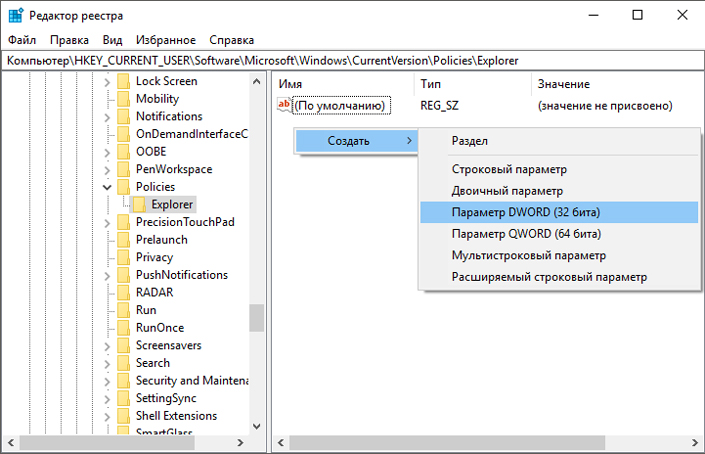
5. Присвойте параметру имя NoLowDiscSpaceChecks.
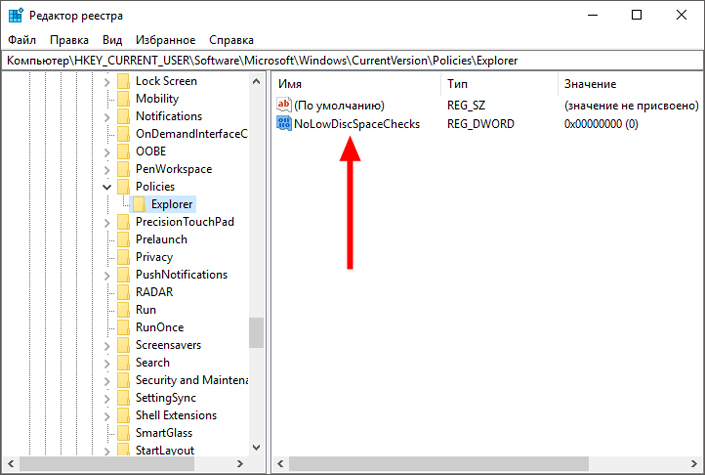
6. Щелкните по параметру правой кнопкой мыши и выберите действие Изменить.
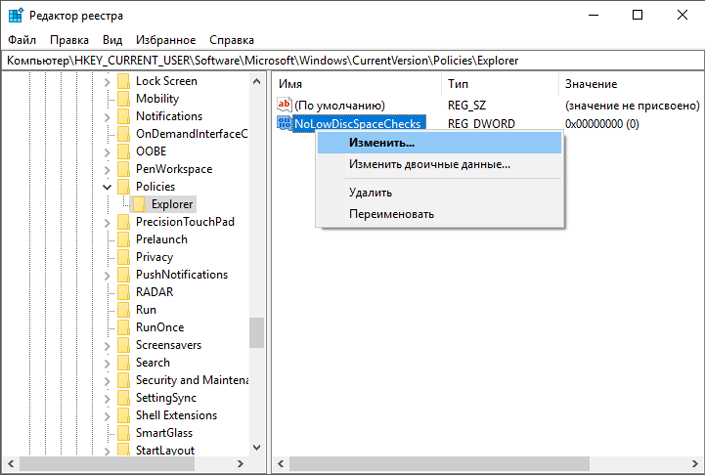
7. Измените параметр Значение с 0 на 1. Нажмите ОК, чтобы подтвердить внесенные изменения.
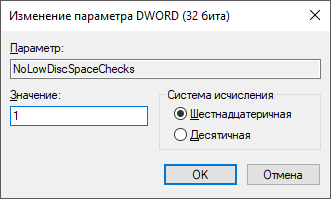
Готово.
Теперь вас больше не побеспокоят назойливые уведомления от Windows. Тем не менее, если вы вдруг захотели отменить данную коррекцию, просто удалите созданный параметр.
Управление файлами реестра
Руководство, которое мы сейчас рассмотрим, хорошо подойдет пользователям, которые часто меняют жесткие диски, которые при этом сильно заполнены, либо же тем людям, которые часто балансируют на грани описанных в начале статьи 200 Мб.
При желании, вы всегда сможете взять управление параметром DWORD под свой личный контроль, включая и отключая его когда удобно без необходимости заходить для этого в редактор реестра. Для этого изначально нам потребуется создать в редакторе реестра, как описано в примере выше, два параметра:
- NoLowDiscSpaceChecks (Значение 1)
- EnableLowDiscSpaceChecks (Значение 0)
Теперь,
1. Откройте Блокнот.
2. Введите в открывшемся окне текст:
Windows Registry Editor Version 5.00
[HKEY_CURRENT_USER\SOFTWARE\Microsoft\Windows\CurrentVersion\Policies\Explorer]
“NoLowDiscSpaceChecks”=dword:00000001
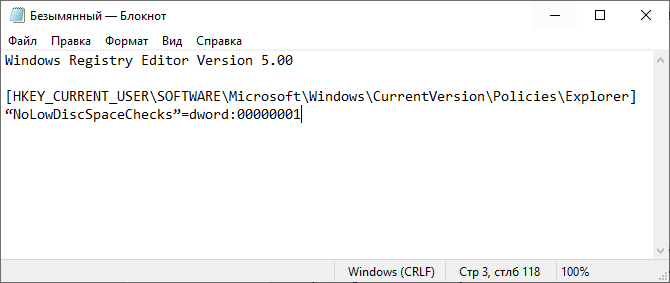
3. Сохраните файл под именем NoLowDiscSpaceChecks.
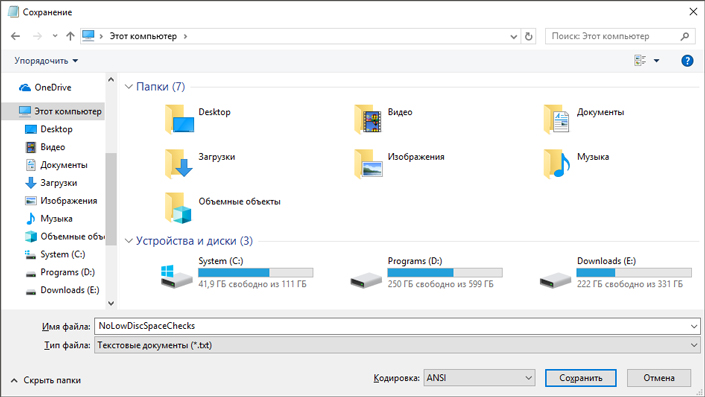
4. Теперь измените расширение файла на .reg.
5. Проделайте аналогичные действия для параметра EnableLowDiscSpaceChecks.
Для этого введите в блокноте текст
Windows Registry Editor Version 5.00
[HKEY_CURRENT_USER\SOFTWARE\Microsoft\Windows\CurrentVersion\Policies\Explorer]
“EnableLowDiscSpaceChecks”=dword:00000001
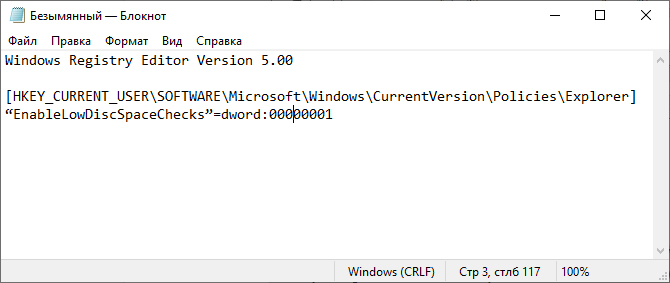
Готово.
Теперь вы знаете как отключить или включить уведомления о нехватке дискового пространства на компьютере. Надеемся, статья оказалась для вас полезной и помогла найти ответы на поставленные вопросы.
Похожие статьи про восстановление данных:
Дата:




0 в ответ на Как отключить предупреждение Windows — “Мало места на диске”: